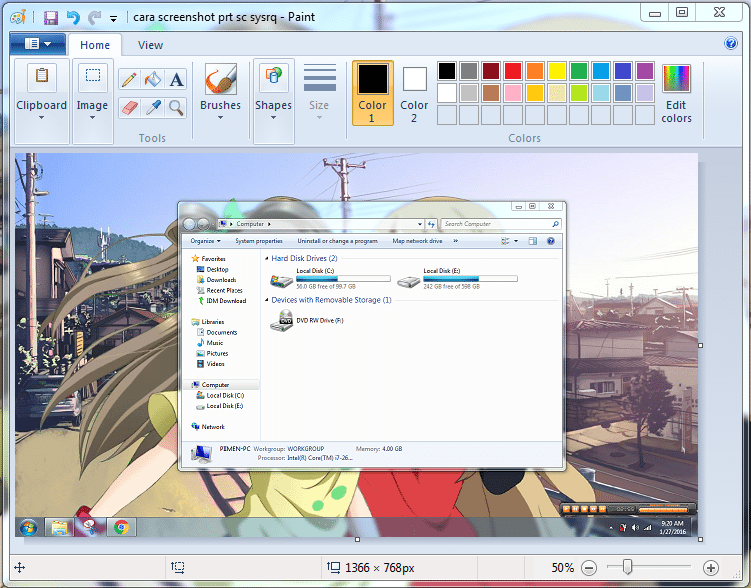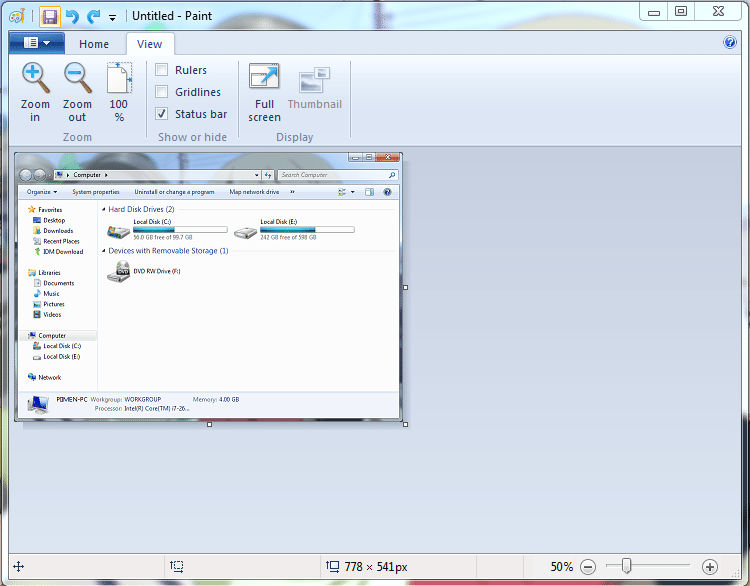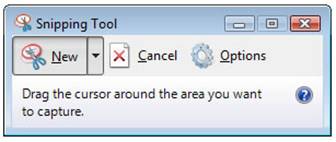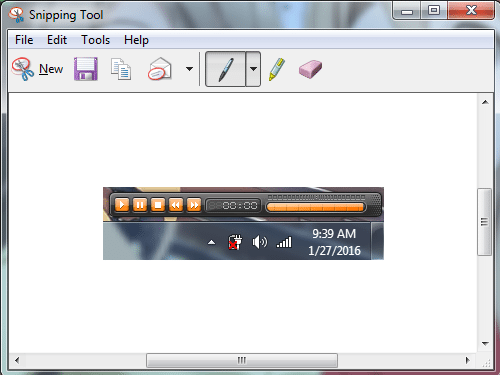Mengambil Screenshot menjadi salah satu hal yang harus sobat ketahui jika menggunakan komputer atau laptop. Sebelumnya kita harus tau dulu apa sih screenshot itu? tembak layar kah? Yaah, hampir seperti itulah tapi disini maksudnya bukan nembak pake pistol, melainkan mengambil gambar yang terlihat di layar komputer atau laptop sobat.
Screenshot atau Screen capture atau biasa orang singkat “SS” sangat berguna loh sob. Entah itu buat tugas, pekerjaan, atau buat mengabadikan gameplay saat kita sedang bermain game, bisa kita gunakan fungsi screenshot ini. Biasanya ada juga yang menanyakan kayak gini “Gue liat spesifikasi komputer lo dong bro” nah, sobat bisa screenshot spesifikasi komputer sobat dengan Cara Melihat Spesifikasi PC, lalu sobat tinggal screenshot deh.
Lalu apakah melalukan screenshot itu susah? Tentu saja tidak, bahkan windows 7 keatas sudah ditanamkan software untuk mempermudah melakukan screenshot. Dengan menekan satu tombol saja di keyboard juga bisa sih sob. Biar lebih jelasnya, yuk disimak 3 cara mudah mengambil screenshot berikut ini.
3 Cara Mengambil Screenshot Windows 7, 8 dan 8.1
1. Menggunakan Tombol “Prt sc sysrq” saja
- Caranya sangat mudah, sobat tinggal tekan keyboard “prt sc sysrq” biasanya ada dibagian atas sebelah kanan dideretan tombol f1, f2, f3, dst kalau pada laptop dan di dekat numpad kalau pada keybord komputer.
- Udah dipencet tapi nggak muncul apa-apa tuh, ga usah khawatir sob memang begitu. Untuk menampilkannya sobat bisa mem-pastenya ( ctrl + v ) ke Ms.Word atau ke Paint jika sobat mau menyimpannya.
- Setelah di paste ke Paint, nanti tampilannya akan seperti ini dan tinggal sobat save saja.

- Kekurangannya jika menggunakan tombol prt sc sysrq saja, sobat hanya bisa mengambil gambar keseluruhan dari layar desktop sobat. Nggak bisa dipilih, misalnya mau screenshoot music player aja atau yang lainnya. Sebenarnya bisa diedit lagi saat di Paint tapi tentunya merepotkan.
2. Menggunakan Tombol “Alt + Prt sc sysrq”
- Caranya sama dengan diatas cuma jika sobat tambahin mencet tombol Alt, yang terscreenshot atau terambil gambarnya hanya pada Layar yang aktif saja. Contohnya dengan cara yang sama dengan diatas, hasilnya akan seperti ini. Ini setelah di paste ke Paint, hanya tampilan My Computer saja, tidak full desktop seperti yang diatas.

3. Menggunakan “Snipping Tool” Software bawaan Windows
- Nah yang satu ini favorit saya sob, dengan menggunakan software ini sobat bisa memilih sesukanya bagian mana yang mau discreenshot. Kalau dua cara diatas hanya bisa full desktop dan layar yang aktif, disini sobat bisa bebas.
- Untuk membuka softwarenya silahkan Klik Tombol Start – All Programs – Accessories – Snipping Tool. Nanti akan muncul seperti ini.

- Lalu klik New dan silahkan block area yang mau sobat screenshot. Disini saya contohin, screenshot sedikit tampilan taskbar dan music player.

- Nanti akan muncul tampilan seperti diatas, sobat bisa mengedit-edit sedikit. Jika mau menyimpannya tinggal klik tombol save saja.
Gampang banget-kan cara screenshot layar komputer atau laptop. Sekarang sobat sudah bisa mengambil SS sendiri, semoga sedikit tutorial simple diatas bisa berguna buat sobat semua. Salam sobat Kekinian :V
 InfoKekinian.Com Portal Informasi Teknologi Kekinian
InfoKekinian.Com Portal Informasi Teknologi Kekinian